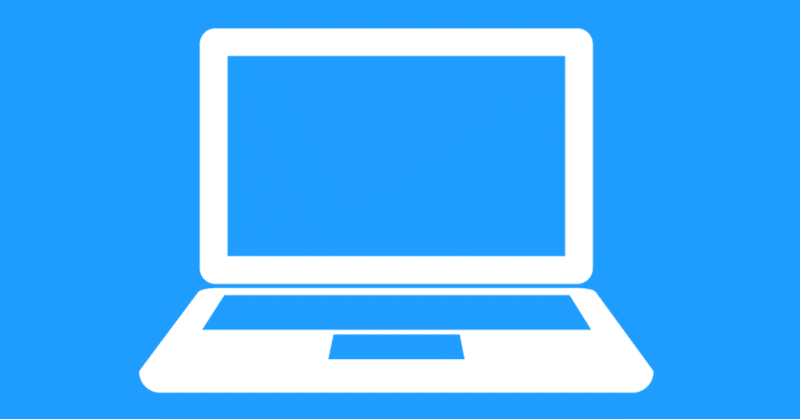
Windows11の俺々設定
プロローグ
はじめに
以前NewPCを組みましたと報告しましたが、その際にOSとしてWindows11を入れての感想です。
特に今回はタイトルからも分かるように、不便だった設定を個人的に便利だと思う設定に変更したものをまとめました。
私のプロフィール
職業:ITエンジニア(社内SE、情シス)
メイン言語:Python
サブ言語(正直あまり書きたくない笑):VBA、VBS
性格:怠惰(なので、自動化が半分趣味であり仕事でもあります。)
趣味:アニメ、ゲーム
最近の流行り:声優にはまってます
その他:怠惰なので、なるべく楽して自動化するのが好きなのでノーコードツールもよく使います。(参考:TwitterのいいねをNotionに蓄積)
現在の所有PCたち
メインPC(家):デスクトップ on Windows11 ← 今回はこいつについて書きます
メインPC(外出):MacBook Pro 13インチ
会社PC:ThinkPad on Windows10
その他:ASUS on Windows10(最近全くつかってない→近いうちにUbuntuに変える予定)
背景
先にも記載しましたが、新しいPCを組んで2ヵ月くらい経ちました。
私用では色々なOSを使っていますが、多くの時間はWindows10を使用していることもあり、Windows11で使いづらいな~と思った機能がいくつかありました。それらを解消した話になります。
ウィンドウスナップ機能
どんな機能?
画面を分割する機能です。
アプリを画面上部に持って行った際に(ドラッグ&ドロップ)下記画像のように出てくるやつです。
これをウィンドウスナップというみたいです。
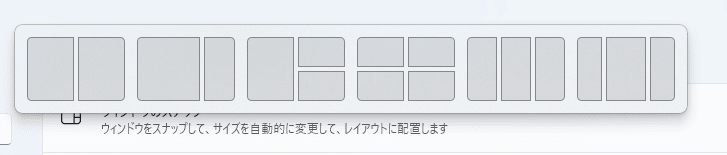
なぜ変更する!?
プロフィールでも記載しましたが、アニメや声優さんが好きなのでPCで動画を見ることがとても多いです。
その際にキーボードであれば「Windowsキー + ⇧」で最大化出来ますが、意外とマウスを使うことが多い。
毎回、画面分割の提案が出てきて鬱陶しい。
設定方法
設定 → システム → マルチタスク → ウィンドウのスナップ より設定できます。
私は画像のように上から2, 3つの設定のチェックを外しました。
これにより...
・最大化ボタンに合わせて際に提案されません。
・マウスで上部に持ってた際に提案されません。
ストレスがマジで減りますので、おススメです!
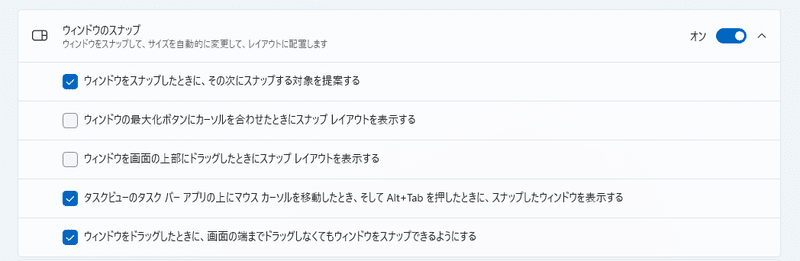
Edgeのタブを表示しない
どんな機能?
Alt + Tabキーを押した際に今現在開いているアプリが表示されますが、その際にMicrosoft Edgeのタブが表示される機能です。(例として、下記画像で4つタブを開いてみました。)
因みにこのブラウザのタブを表示する機能、他のブラウザアプリにはありません。
どんだけMicrosoftは、Edgeを推すんだよ(笑)
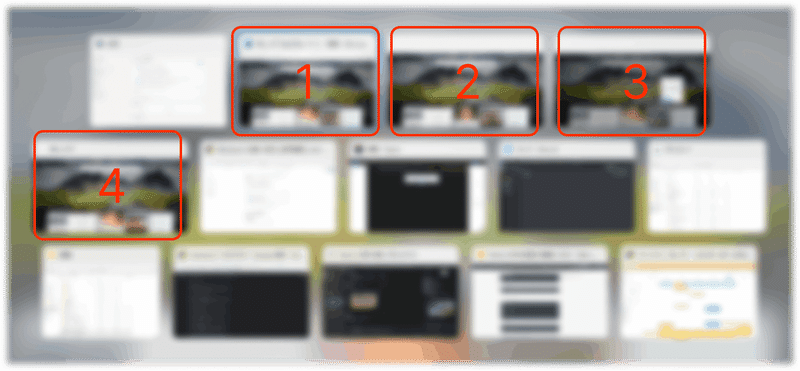
なぜ変更する!?
私はEdgeを稀にしか使わないですが、アプリを切り替えたいのにタブが沢山表示されて邪魔くさい。
設定方法
設定 → システム → マルチタスク → スナップまたはAlt + Tabキーを押したときに、Microsoft Edgeタブを表示する より設定を「タブを表示しない」にするとアプリのみの表示となります。
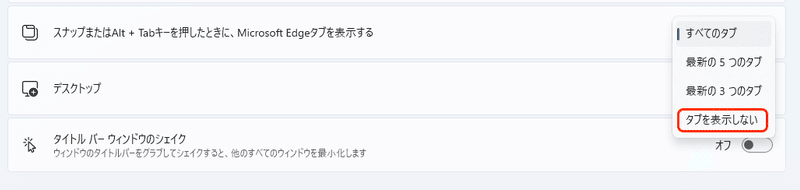
タスクバーの表示・非表示
どんな機能?
PC画面の一番下に表示されるアイコン・アプリ、日付などが並んでいるバーのことです。
なぜ変更する!?
端的に言うと、生産性を上げるため一択ですね。
PCを使った業務がメインの方は1日に10回以上はアクセスするのではないでしょうか?
よくMTGして画面共有してもらい、明らかに使用しないであろうアイコンが並んでいて集中力下がらないのかなぁとよく思ってしまいます。

設定方法
基本的にアプリアイコンを右クリックすれば「タスクバーからピン留めを外す」 or 「タスクバーからピン留めする」が出てきます。
しかし、
・検索
・タスクビュー
・ウィジェット
・チャット
の4つは外すことができません。
こちらの4つを外すには、設定 → 個人設定 → タスクバー項目からオン・オフ設定可能です。
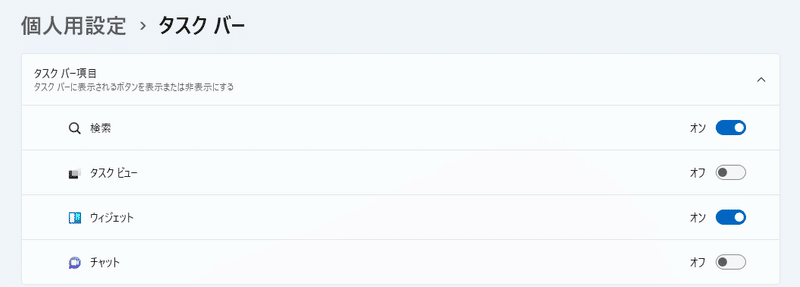
タスクバーを左に寄せる
どんな機能?
先ほど同様に、
PC画面の一番下に表示されるアイコン・アプリ、日付などが並んでいるバーのことです。
なぜ変更する!?
デフォルトでは、中央揃えになっておりWindows10を長い時間使用していた方にとっては違和感があるのではないでしょうか?
設定変更することによって、Windows10同様の見た目になります。
設定方法
設定 → 個人設定 → タスクバーの動作 → タスクバーの配置 → 「中央揃え」から「左揃え」 に変更
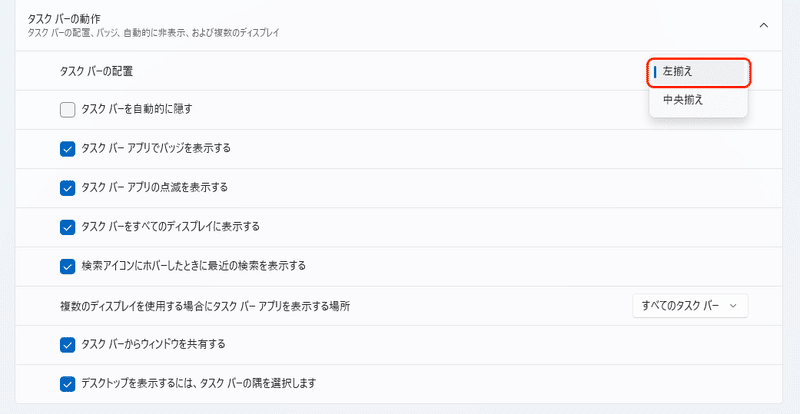
エピローグ
いかがでしたでしょうか?
皆さんも一緒に生産性を爆上げしましょう!
以上、最後まで読んで頂きありがとうございました。
記事自体は無料ですが、投げ銭していただけると大変励みになります。
今後も自動化関連の記事を書いていく予定です。
ここから先は
¥ 100
この記事が気に入ったらサポートをしてみませんか?
